IIS 安装KeepTrust SSL证书
PFX文件导入
服务器开始菜单输入mmc,打开控制台。
导入方法现在开始介绍:
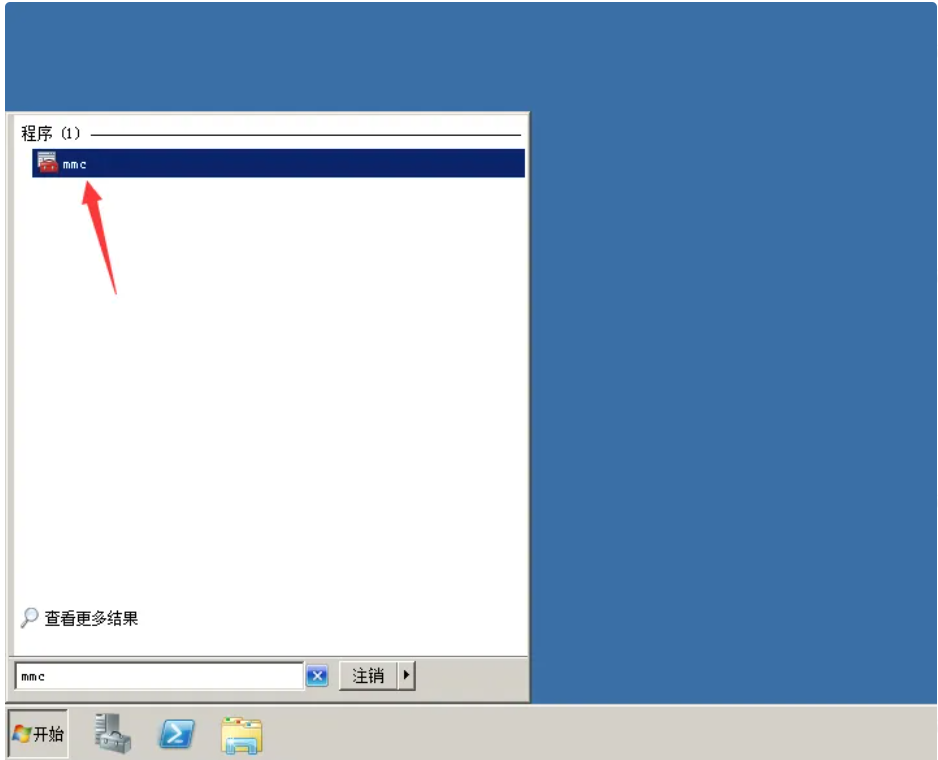
选择【文件】->【添加/删除管理单元】->【证书】->【添加】->【计算机账户】直至完成并点击【确定】
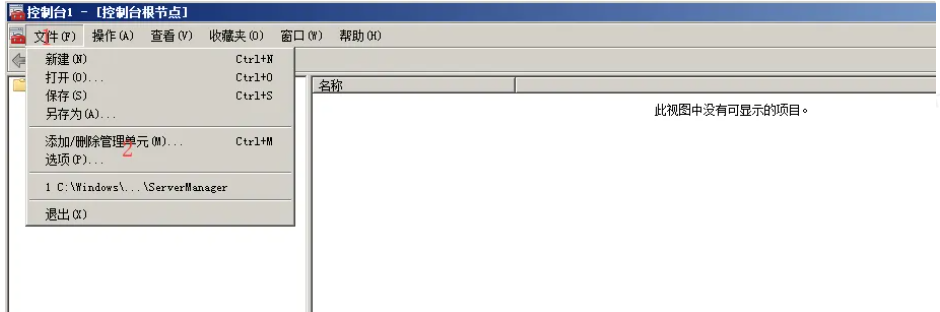
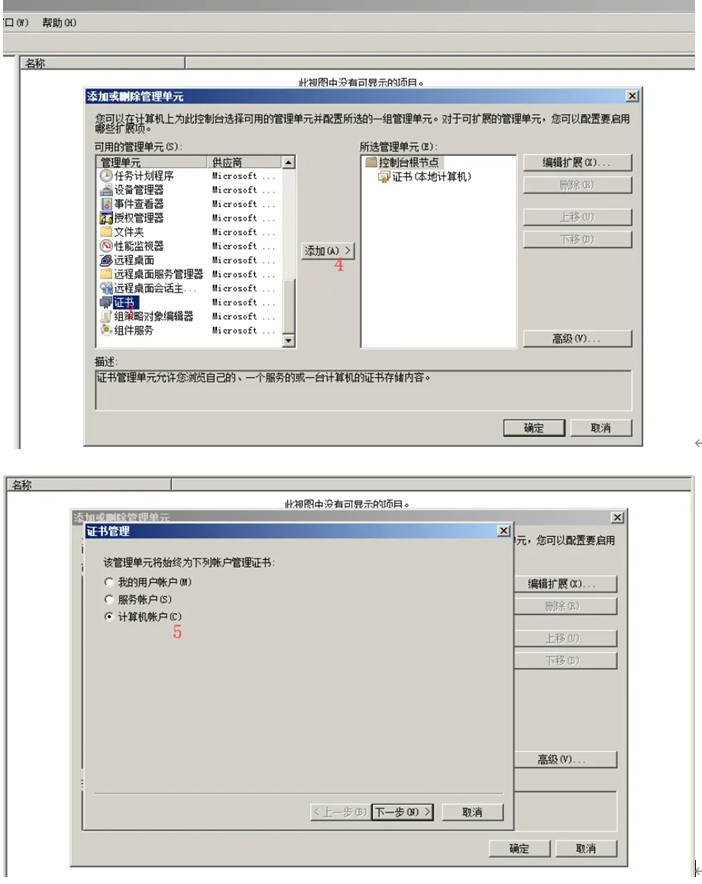
2. 完成之后打开【证书(本地计算机)】-【个人证书】-【证书】,在右侧列表空白处右键,选择【所有任务】-【导入】选择上传的pfx文件输入文件密码导入,其他选项默认即可
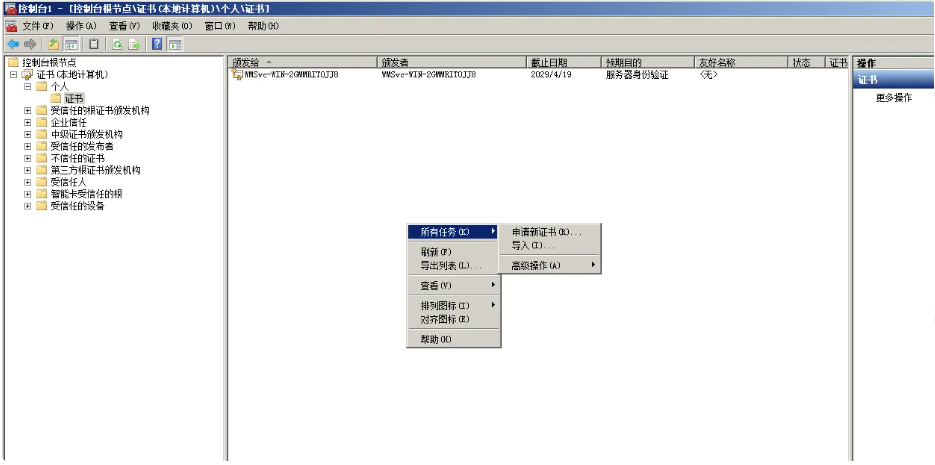
3. 导入之后把根证书剪切粘贴到【受信任的根证书颁发机构】-【证书】里面,把中间证书剪切粘贴到【中间/中级证书颁发机构】-【证书】里面,完成证书文件的导入。tips:如没有根证书可忽略对根证书的剪切、粘贴操作
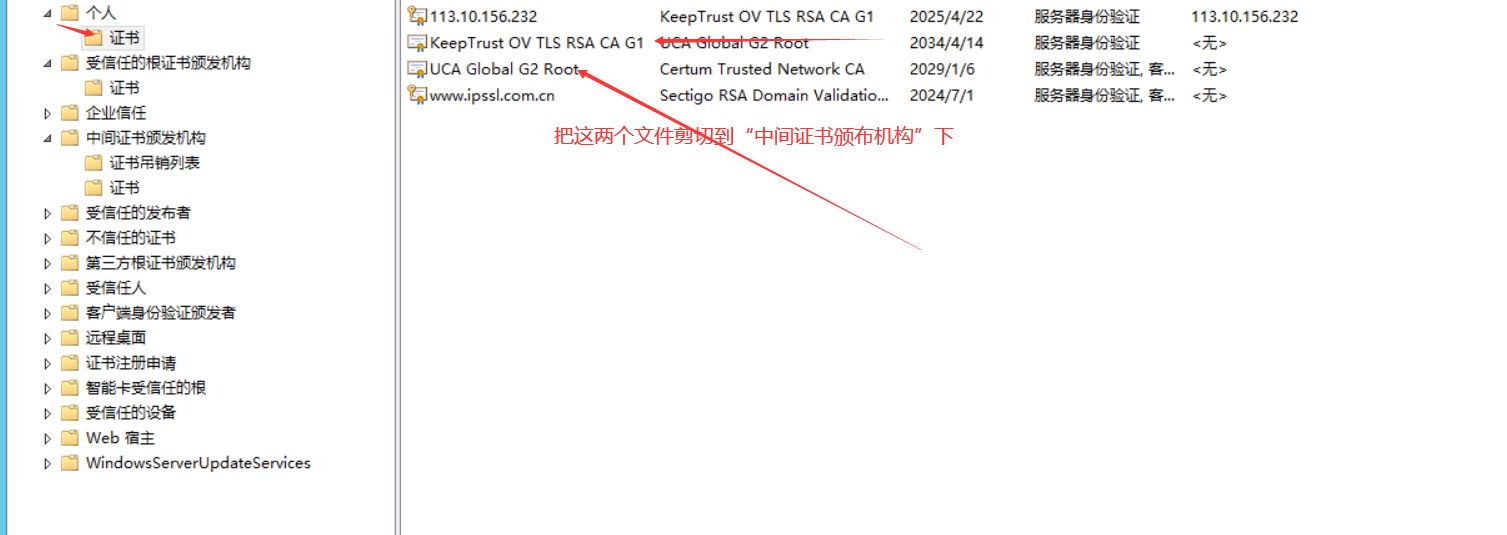
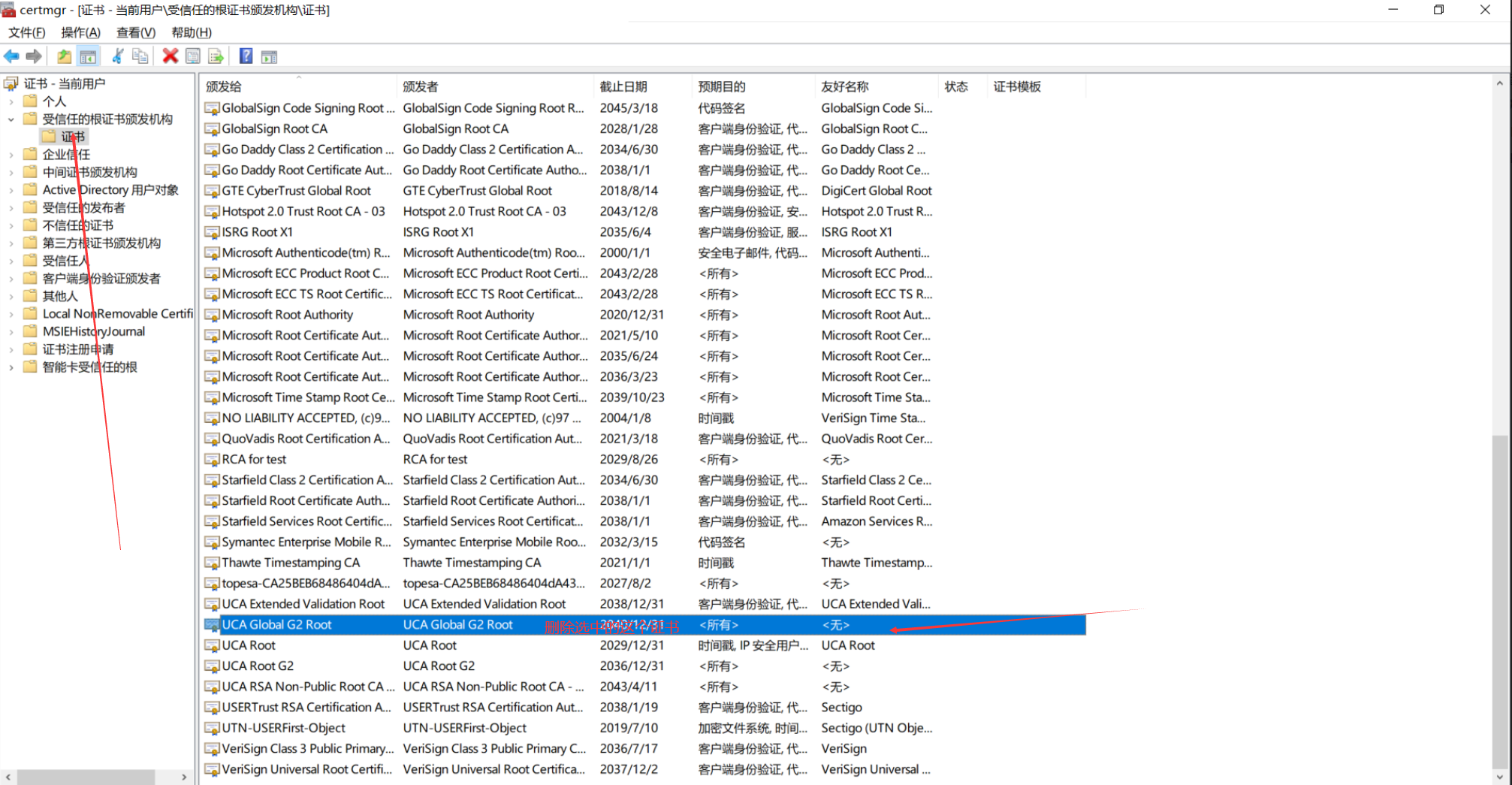
IIS上绑定SSL证书
打开iis上对应的站点,右侧列表中选择【绑定】-【添加】类型选择https IP地址及端口根据实际情况需求分配(https默认端口443,参考中对应站点为默认站点,根据实际需求选择站点绑定证书)选择导入的证书进行绑定。(多个同名证书的情况可点击旁边查看选项查看证书详情进行区分判断)
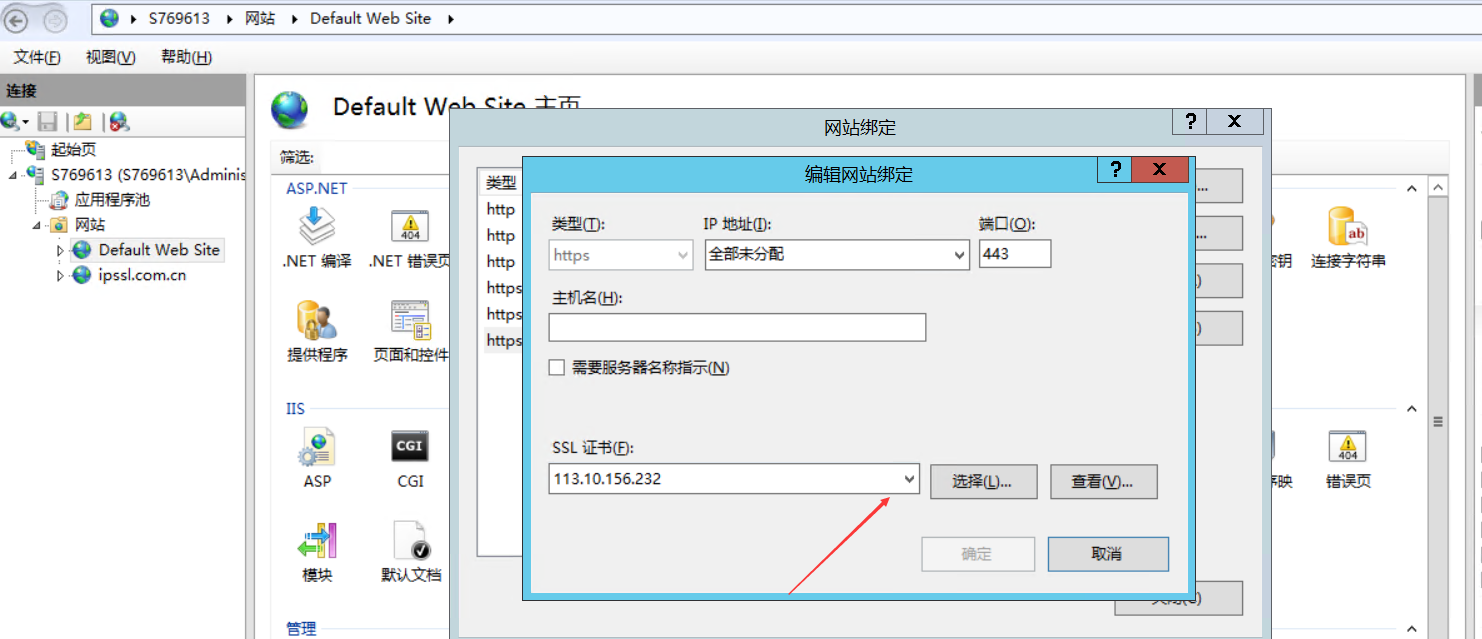
绑定完成之后可通过点击窗口右侧浏览*.443(https)进行验证
其他任何问题,可以随时联系环度网信400-9989-115
